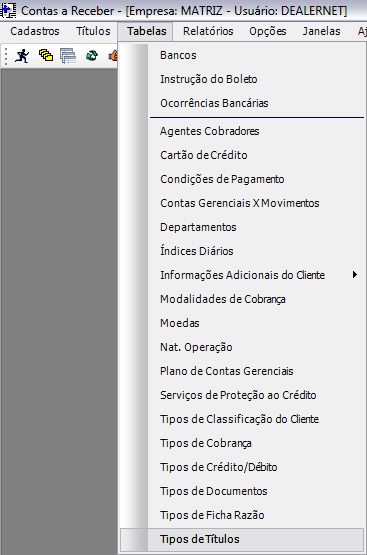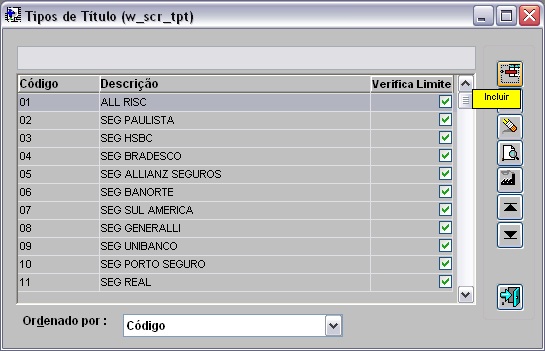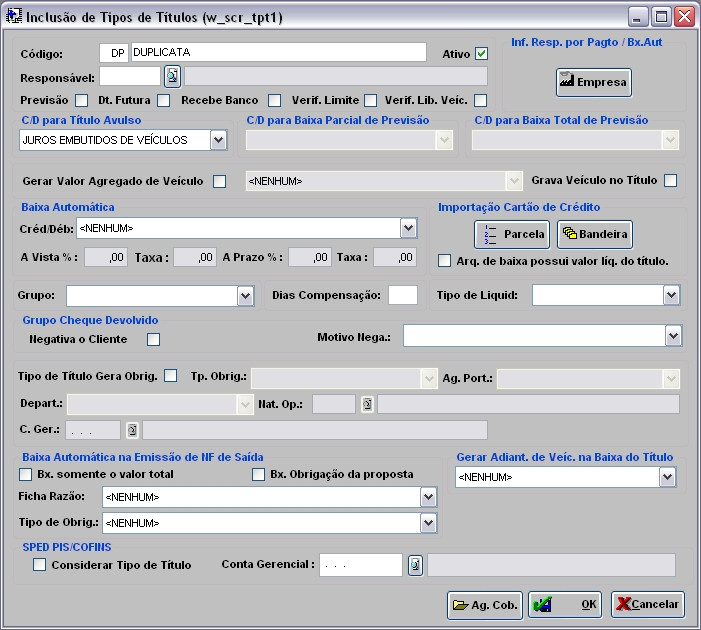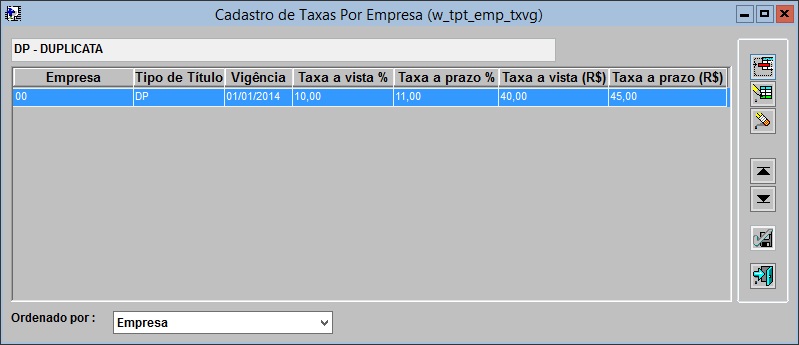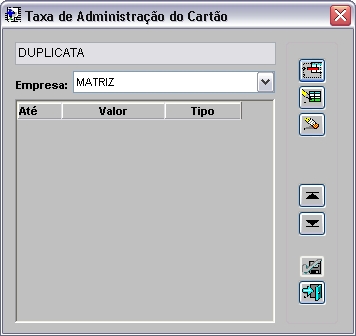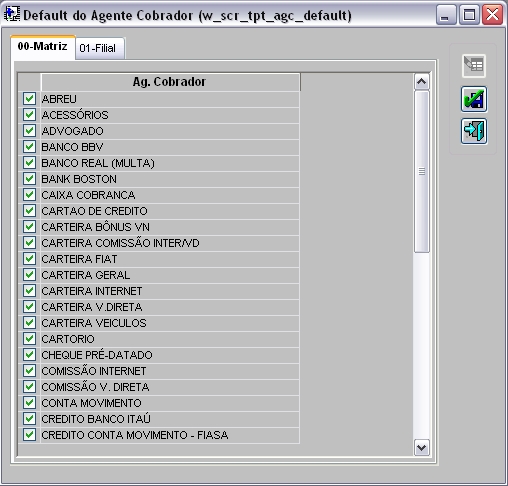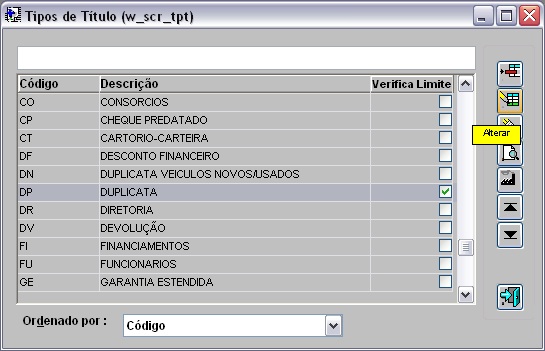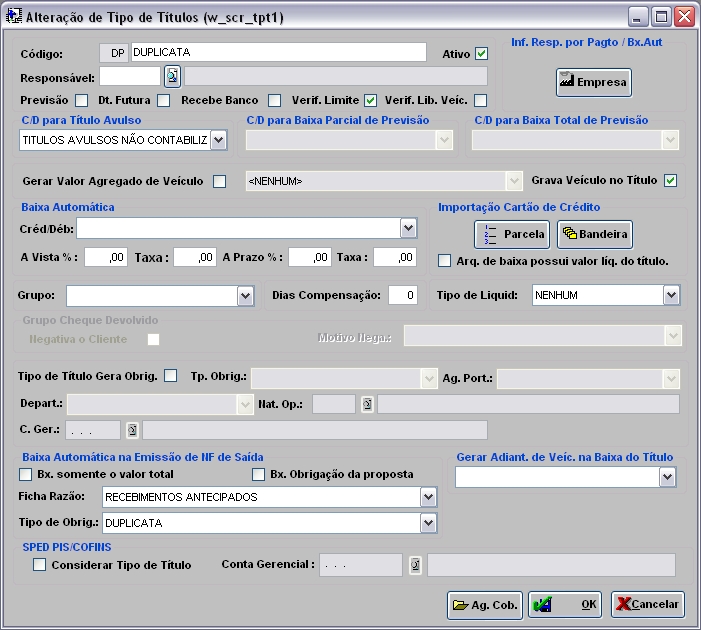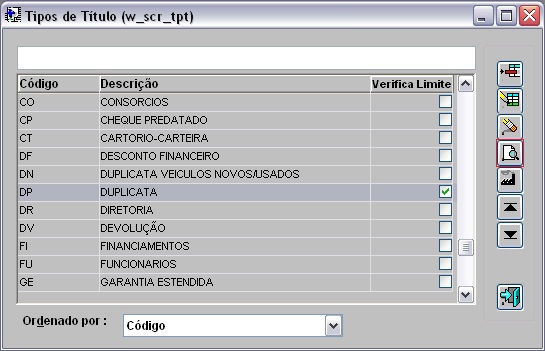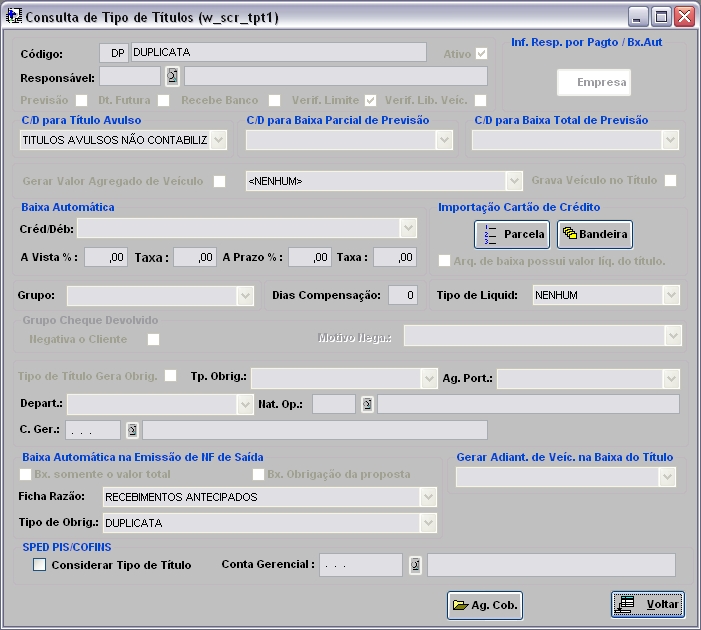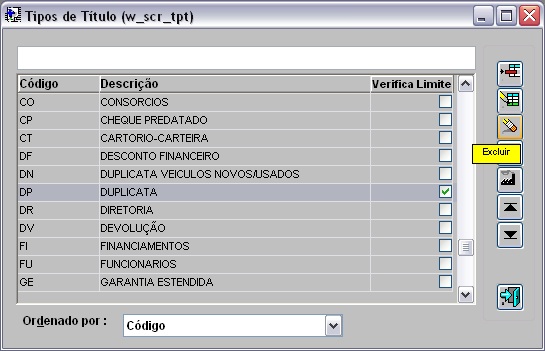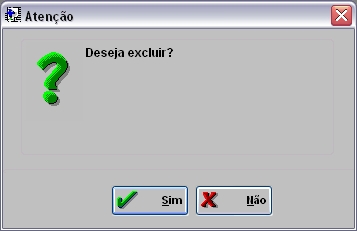De Dealernet Wiki | Portal de Solução, Notas Técnicas, Versões e Treinamentos da Ação Informática
(âIncluindo Tipos de TÃtulos) |
(âIncluindo Tipos de TÃtulos) |
||
| Linha 25: | Linha 25: | ||
:'''Ativo''': indica que o tipo de tÃtulo está ativo. | :'''Ativo''': indica que o tipo de tÃtulo está ativo. | ||
| - | '''''Inf. Resp. por Pagto/Bx.Aut''''' | + | <span style="color:blue">'''''Inf. Resp. por Pagto/Bx.Aut'''''</span> |
:'''Empresa''': para cadastrar o responsável pelo pagamento de um determinado tÃtulo numa determinada empresa. | :'''Empresa''': para cadastrar o responsável pelo pagamento de um determinado tÃtulo numa determinada empresa. | ||
| Linha 36: | Linha 36: | ||
:'''Verif.Lib.VeÃc.''': verifica ou não a liberação do veÃculo no momento da venda. | :'''Verif.Lib.VeÃc.''': verifica ou não a liberação do veÃculo no momento da venda. | ||
| - | '''C/D para TÃtulo Avulso''': serve para informar qual será o crédito/débito para tÃtulo avulso. | + | <span style="color:blue">'''C/D para TÃtulo Avulso''':</span> serve para informar qual será o crédito/débito para tÃtulo avulso. |
| - | <p align="justify">'''C/D para Baixa Parcial de Previsão''': serve para informar qual será a previsão da baixa parcial. Só é habilitada quando marcada a opção ''Previsão''.</p> | + | <span style="color:blue"><p align="justify">'''C/D para Baixa Parcial de Previsão''':</span> serve para informar qual será a previsão da baixa parcial. Só é habilitada quando marcada a opção ''Previsão''.</p> |
| - | <p align="justify">'''C/D para Baixa Total de Previsão''': serve para informar qual será a previsão da baixa total. Só é habilitada quando marcada a opção ''Previsão''.</p> | + | <span style="color:blue"><p align="justify">'''C/D para Baixa Total de Previsão''':</span> serve para informar qual será a previsão da baixa total. Só é habilitada quando marcada a opção ''Previsão''.</p> |
:'''Gerar Valor Agregado de VeÃculo''': quando marcada gera valor agregado. O campo ao lado é habilitado para escolha do valor agregado. | :'''Gerar Valor Agregado de VeÃculo''': quando marcada gera valor agregado. O campo ao lado é habilitado para escolha do valor agregado. | ||
:'''Grava VeÃculo no TÃtulo''': para gravar veÃculo no tÃtulo. | :'''Grava VeÃculo no TÃtulo''': para gravar veÃculo no tÃtulo. | ||
| - | '''''Baixa Automática''''' | + | <span style="color:blue">'''''Baixa Automática'''''</span> |
:'''Créd/Déb''': crédito/débito da taxa de administração do cartão de crédito usado na tela de baixa automática. | :'''Créd/Déb''': crédito/débito da taxa de administração do cartão de crédito usado na tela de baixa automática. | ||
| Linha 59: | Linha 59: | ||
:<p align="justify">'''Tipo de Liquid''': informar o tipo de liquidação a ser utilizado no tipo de tÃtulo, possibilitando alterar a forma de pagamento da proposta de veÃculos, após a emissão da NF.</p> | :<p align="justify">'''Tipo de Liquid''': informar o tipo de liquidação a ser utilizado no tipo de tÃtulo, possibilitando alterar a forma de pagamento da proposta de veÃculos, após a emissão da NF.</p> | ||
| - | '''''Importação Cartão de Crédito''''' | + | <span style="color:blue">'''''Importação Cartão de Crédito'''''</span> |
:'''Parcela''': para cadastrar a taxa administrativa por parcela. | :'''Parcela''': para cadastrar a taxa administrativa por parcela. | ||
| Linha 77: | Linha 77: | ||
:'''C.Ger.''': para selecionar a conta gerencial. | :'''C.Ger.''': para selecionar a conta gerencial. | ||
| - | '''''Baixa Automática na Emissão de NF de SaÃda''''' | + | <span style="color:blue">'''''Baixa Automática na Emissão de NF de SaÃda'''''</span> |
:<p align="justify">'''Bx. somente o valor total.''': para definir se somente o valor total deve ser baixado automaticamente no momento da emissão da Nota Fiscal de SaÃda.</p> | :<p align="justify">'''Bx. somente o valor total.''': para definir se somente o valor total deve ser baixado automaticamente no momento da emissão da Nota Fiscal de SaÃda.</p> | ||
| Linha 85: | Linha 85: | ||
* <p align="justify">Ao realizar encontro de contas automático de Nota Fiscal de Peças e Serviços, o sistema verifica se existe saldo na ficha razão ou se existe alguma obrigação para o tipo informado que possa ser utilizada para fazer encontro de contas.</p> | * <p align="justify">Ao realizar encontro de contas automático de Nota Fiscal de Peças e Serviços, o sistema verifica se existe saldo na ficha razão ou se existe alguma obrigação para o tipo informado que possa ser utilizada para fazer encontro de contas.</p> | ||
| - | <p align="justify">'''Gerar Adiant. de Veic. na Baixa do TÃtulo''': para informar o crédito/débito que será usado no lançamento a ser gerado na baixa do tÃtulo. O campo lista apena os créditos do controle bancário que possuem crédito e débito de tÃtulos e ficha razão.</p> | + | <span style="color:blue"><p align="justify">'''Gerar Adiant. de Veic. na Baixa do TÃtulo''':</span> para informar o crédito/débito que será usado no lançamento a ser gerado na baixa do tÃtulo. O campo lista apena os créditos do controle bancário que possuem crédito e débito de tÃtulos e ficha razão.</p> |
| + | <span style="color:blue">'''''SPED PIS/COFINS'''''</span> | ||
| + | |||
| + | '''Considerar Tipo de TÃtulo''': | ||
| + | |||
| + | '''Conta Gerencial''': | ||
| + | |||
[[Arquivo:Tabtipostitulos3.jpg]] | [[Arquivo:Tabtipostitulos3.jpg]] | ||
Edição de 09h24min de 21 de dezembro de 2011
Tabela de conteúdo |
Introdução
A Tabela Tipos de TÃtulos tem por objetivo cadastrar os tipos de tÃtulos a serem usadas nas obrigações a serem pagas, como: notas fiscais presentes nos módulos de Balcão, Estoque, Oficina e VeÃculos.
Utilizando Tabela Tipos de TÃtulos
Incluindo Tipos de TÃtulos
1. No menu principal clique no botão Tabelas;
2. Em seguida selecione a opção Tipos de TÃtulos;
3. Na janela Tipos de TÃtulos clique no botão Incluir;
4. Na janela Inclusão de Tipos de TÃtulos informe o Código e Descrição;
Entendendo os campos:
- Código: código do tipo de tÃtulo.
- Descrição: descrição do tipo de tÃtulo.
- Ativo: indica que o tipo de tÃtulo está ativo.
Inf. Resp. por Pagto/Bx.Aut
- Empresa: para cadastrar o responsável pelo pagamento de um determinado tÃtulo numa determinada empresa.
- Responsável: responsável pelo pagamento. Ex.: cartão de crédito onde o responsável é a VISA.
- Previsão: gera um tÃtulo de previsão (incrementando a série de um tÃtulo de mesmo número).
- Dt.Futura: para permitir que o tÃtulo tenha data de emissão maior que a data atual
- Recebe Banco: para habilitar ou não Banco/Agência/Conta na tela de tÃtulos.
- Verif. Limite: verifica ou não o limite no momento da venda.
- Verif.Lib.VeÃc.: verifica ou não a liberação do veÃculo no momento da venda.
C/D para TÃtulo Avulso: serve para informar qual será o crédito/débito para tÃtulo avulso.
C/D para Baixa Parcial de Previsão:</span> serve para informar qual será a previsão da baixa parcial. Só é habilitada quando marcada a opção Previsão.
C/D para Baixa Total de Previsão:</span> serve para informar qual será a previsão da baixa total. Só é habilitada quando marcada a opção Previsão.
- Gerar Valor Agregado de VeÃculo: quando marcada gera valor agregado. O campo ao lado é habilitado para escolha do valor agregado.
- Grava VeÃculo no TÃtulo: para gravar veÃculo no tÃtulo.
Baixa Automática
- Créd/Déb: crédito/débito da taxa de administração do cartão de crédito usado na tela de baixa automática.
- A Vista %: valor do percentual da taxa para cartão à vista.
- Taxa: valor da taxa para cartão à vista.
- A Prazo %: valor do percentual da taxa para cartão à prazo.
- Taxa: valor da taxa para cartão a prazo.
Nota:
-
Caso não haja configuração de taxas de administração do cartão de crédito para cada empresa, o sistema considera os campos A Vista %/Taxa, A Prazo%/Taxa.
- Grupo: para selecionar o grupo do tipo de tÃtulo.
Dias Compensação: para definir a data em que o valor vai entrar no fluxo de caixa. A data informada tem por objetivo alimentar a planilha do Fluxo de Caixa do IGE (Indicadores de Gerenciais Executivos).
Tipo de Liquid: informar o tipo de liquidação a ser utilizado no tipo de tÃtulo, possibilitando alterar a forma de pagamento da proposta de veÃculos, após a emissão da NF.
Importação Cartão de Crédito
- Parcela: para cadastrar a taxa administrativa por parcela.
- Bandeira: para cadastrar a administradora do cartão.
Arq. de baixa possui valor lÃq. do tÃtulo.: para identificar se o arquivo de retorno de baixa dos tÃtulos de cartão de crédito possui ou não o valor lÃquido ou taxa administrativa cobrada.
Grupo Cheque Devolvido
Negativa o Cliente: para permitir negativar o cliente no momento da inserção de um tÃtulo do tipo Cheque Devolvido. Toda vez em que for incluir um tÃtulo do tipo Cheque Devolvido, o sistema negativa o cliente.
- Motivo Nega: para selecionar o motivo da negativação do tipo Cheque Devolvido.
Tipo de TÃtulo Gera Obrig.: para selecionar o tipo de tÃtulo que gera obrigação. Quando selecionada habilitam as opções abaixo para preenchimento.
- Tp.Obrig.: para selecionar o tipo de obrigação.
- Ag.Port.: para selecionar o agente cobrador.
- Depart.: para selecionar o departamento.
- Nat.Op.: para selecionar a natureza de operação.
- C.Ger.: para selecionar a conta gerencial.
Baixa Automática na Emissão de NF de SaÃda
Bx. somente o valor total.: para definir se somente o valor total deve ser baixado automaticamente no momento da emissão da Nota Fiscal de SaÃda.
- Ficha Razão.: serve para informar a ficha razão que deverá ser utilizada para realizar o encontro de contas.
- Tipo de Obrig.: para informar o tipo de obrigação que será utilizado para realizar o encontro de contas.
Nota:
-
Ao realizar encontro de contas automático de Nota Fiscal de Peças e Serviços, o sistema verifica se existe saldo na ficha razão ou se existe alguma obrigação para o tipo informado que possa ser utilizada para fazer encontro de contas.
Gerar Adiant. de Veic. na Baixa do TÃtulo:</span> para informar o crédito/débito que será usado no lançamento a ser gerado na baixa do tÃtulo. O campo lista apena os créditos do controle bancário que possuem crédito e débito de tÃtulos e ficha razão.
SPED PIS/COFINS
Considerar Tipo de TÃtulo:
Conta Gerencial:
5. Clique no botão Empresa para cadastrar o responsável pelo pagamento de um determinado tÃtulo numa determinada empresa;
Nota:
-
Caso não haja nenhum responsável cadastrado o sistema não realiza a verificação do responsável pelo pagamento do tÃtulo de uma determinada empresa.
6. Informe Código do cliente, taxas de administração do cartão de crédito;
Notas:
-
A taxa de administração do cartão de crédito praticada no tipo de tÃtulo é cadastrada para cada empresa. Ao processar a Baixa Automática de TÃtulos, o sistema verifica se há informações de taxa de administração configurada para a empresa do tÃtulo, caso exista a baixa será feita considerando essas configurações.
-
Para definir se o valor da taxa de administração do cartão de crédito seja lançado de forma automática na inclusão do tÃtulo, basta selecionar na coluna Lança Tx. de Adm. a opção "Sim" e informar a o Perc. de Adm. ou Tx. de Adm.(a vista e a prazo) para que o tipo de tÃtulo calcule e inclua automaticamente a taxa de administração do cartão de crédito. Caso a opção "Não" seja selecionada o valor da taxa de administração de cartão de crédito não será lançada de forma automática na inclusão do tÃtulo.
As configurações da Parcela e da Bandeira serão utilizadas na baixa automática pelo robô da integração bancária, quando o tÃtulo da venda não for localizado e no arquivo não tiver o valor lÃquido ou a taxa administrativa. A partir da administradora, será localizado o tipo de tÃtulo, a taxa administrativa para cálculo do valor lÃquido e consequentemente a localização do lançamento controlado. Conforme itens 7 e 8:
7. Clique no botão Parcela para cadastrar a taxa administrativa por parcela;
Nota:
-
O campo Até é para indicar até X parcelas será cobrado x campo Valor por venda, que pode ser percentual ou valor fixo (campo Tipo).
8. Clique no botão Bandeira para cadastrar a administradora do cartão;
Nota:
-
O campo Bandeira Cartão serve para configurar a bandeira do cartão e o Tp. Venda para informar o tipo de venda Crédito ou Débito.
9. Clique no botão Ag. Cob para associar o(s) agente(s) cobrador(es) por empresa para o tipo de tÃtulo;
Nota:
-
No momento de emitir a Nota Fiscal de SaÃda no módulo de Oficina, o sistema valida o agente cobrador a partir do tipo de tÃtulo gerado para a modalidade de pagamento selecionada. Caso o agente cobrador configurado para o tipo de tÃtulo não seja o mesmo selecionado na emissão da NFS de O.S. o sistema emite crÃtica informando que a nota não será emitida.
10. Clique em OK.
Alterando Tipos de TÃtulos
1. No menu principal clique no botão Tabelas;
2. Em seguida selecione a opção Tipos de TÃtulos;
3. Na janela Tipos de TÃtulos clique no botão Alterar;
4. Na janela Alteração de Tipos de TÃtulos altere as informações necessárias;
Entendendo os campos:
- Código: código do tipo de tÃtulo.
- Descrição: descrição do tipo de tÃtulo.
- Ativo: indica que o tipo de tÃtulo está ativo.
Inf. Resp. por Pagto/Bx.Aut
- Empresa: para cadastrar o responsável pelo pagamento de um determinado tÃtulo numa determinada empresa.
- Responsável: responsável pelo pagamento. Ex.: cartão de crédito onde o responsável é a VISA.
- Previsão: gera um tÃtulo de previsão (incrementando a série de um tÃtulo de mesmo número).
- Dt.Futura: para permitir que o tÃtulo tenha data de emissão maior que a data atual
- Recebe Banco: para habilitar ou não Banco/Agência/Conta na tela de tÃtulos.
- Verif. Limite: verifica ou não o limite no momento da venda.
- Verif.Lib.VeÃc.: verifica ou não a liberação do veÃculo no momento da venda.
C/D para TÃtulo Avulso: serve para informar qual será o crédito/débito para tÃtulo avulso.
C/D para Baixa Parcial de Previsão: serve para informar qual será a previsão da baixa parcial. Só é habilitada quando marcada a opção Previsão.
C/D para Baixa Total de Previsão: serve para informar qual será a previsão da baixa total. Só é habilitada quando marcada a opção Previsão.
- Gerar Valor Agregado de VeÃculo: quando marcada gera valor agregado. O campo ao lado é habilitado para escolha do valor agregado.
- Grava VeÃculo no TÃtulo: para gravar veÃculo no tÃtulo.
Baixa Automática
- Créd/Déb: crédito/débito da taxa de administração do cartão de crédito usado na tela de baixa automática.
- A Vista %: valor do percentual da taxa para cartão à vista.
- Taxa: valor da taxa para cartão à vista.
- A Prazo %: valor do percentual da taxa para cartão à prazo.
- Taxa: valor da taxa para cartão a prazo.
Nota:
-
Caso não haja configuração de taxas de administração do cartão de crédito para cada empresa, o sistema considera os campos A Vista %/Taxa, A Prazo%/Taxa.
- Grupo: para selecionar o grupo do tipo de tÃtulo.
Dias Compensação: para definir a data em que o valor vai entrar no fluxo de caixa. A data informada tem por objetivo alimentar a planilha do Fluxo de Caixa do IGE (Indicadores de Gerenciais Executivos).
Tipo de Liquid: informar o tipo de liquidação a ser utilizado no tipo de tÃtulo, possibilitando alterar a forma de pagamento da proposta de veÃculos, após a emissão da NF.
Importação Cartão de Crédito
- Parcela: para cadastrar a taxa administrativa por parcela.
- Bandeira: para cadastrar a administradora do cartão.
Arq. de baixa possui valor lÃq. do tÃtulo.: para identificar se o arquivo de retorno de baixa dos tÃtulos de cartão de crédito possui ou não o valor lÃquido ou taxa administrativa cobrada.
Grupo Cheque Devolvido
Negativa o Cliente: para permitir negativar o cliente no momento da inserção de um tÃtulo do tipo Cheque Devolvido. Toda vez em que for incluir um tÃtulo do tipo Cheque Devolvido, o sistema negativa o cliente.
- Motivo Nega: para selecionar o motivo da negativação do tipo Cheque Devolvido.
Tipo de TÃtulo Gera Obrig.: para selecionar o tipo de tÃtulo que gera obrigação. Quando selecionada habilitam as opções abaixo para preenchimento.
- Tp.Obrig.: para selecionar o tipo de obrigação.
- Ag.Port.: para selecionar o agente cobrador.
- Depart.: para selecionar o departamento.
- Nat.Op.: para selecionar a natureza de operação.
- C.Ger.: para selecionar a conta gerencial.
Baixa Automática na Emissão de NF de SaÃda
Bx. somente o valor total.: para definir se somente o valor total deve ser baixado automaticamente no momento da emissão da Nota Fiscal de SaÃda.
- Ficha Razão.: serve para informar a ficha razão que deverá ser utilizada para realizar o encontro de contas.
- Tipo de Obrig.: para informar o tipo de obrigação que será utilizado para realizar o encontro de contas.
Nota:
-
Ao realizar encontro de contas automático de Nota Fiscal de Peças e Serviços, o sistema verifica se existe saldo na ficha razão ou se existe alguma obrigação para o tipo informado que possa ser utilizada para fazer encontro de contas.
Gerar Adiant. de Veic. na Baixa do TÃtulo: para informar o crédito/débito que será usado no lançamento a ser gerado na baixa do tÃtulo. O campo lista apena os créditos do controle bancário que possuem crédito e débito de tÃtulos e ficha razão.
5. Clique OK.
Consultando Tipos de TÃtulos
1. No menu principal clique no botão Tabelas;
2. Em seguida selecione a opção Tipos de TÃtulos;
3. Na janela Tipos de TÃtulos clique no botão Consultar;
4. Na janela Consulta de Tipos de TÃtulos visualize as informações cadastradas;
Entendendo os campos:
- Código: código do tipo de tÃtulo.
- Descrição: descrição do tipo de tÃtulo.
- Ativo: indica que o tipo de tÃtulo está ativo.
Inf. Resp. por Pagto/Bx.Aut
- Empresa: para cadastrar o responsável pelo pagamento de um determinado tÃtulo numa determinada empresa.
- Responsável: responsável pelo pagamento. Ex.: cartão de crédito onde o responsável é a VISA.
- Previsão: gera um tÃtulo de previsão (incrementando a série de um tÃtulo de mesmo número).
- Dt.Futura: para permitir que o tÃtulo tenha data de emissão maior que a data atual
- Recebe Banco: para habilitar ou não Banco/Agência/Conta na tela de tÃtulos.
- Verif. Limite: verifica ou não o limite no momento da venda.
- Verif.Lib.VeÃc.: verifica ou não a liberação do veÃculo no momento da venda.
C/D para TÃtulo Avulso: serve para informar qual será o crédito/débito para tÃtulo avulso.
C/D para Baixa Parcial de Previsão: serve para informar qual será a previsão da baixa parcial. Só é habilitada quando marcada a opção Previsão.
C/D para Baixa Total de Previsão: serve para informar qual será a previsão da baixa total. Só é habilitada quando marcada a opção Previsão.
- Gerar Valor Agregado de VeÃculo: quando marcada gera valor agregado. O campo ao lado é habilitado para escolha do valor agregado.
- Grava VeÃculo no TÃtulo: para gravar veÃculo no tÃtulo.
Baixa Automática
- Créd/Déb: crédito/débito da taxa de administração do cartão de crédito usado na tela de baixa automática.
- A Vista %: valor do percentual da taxa para cartão à vista.
- Taxa: valor da taxa para cartão à vista.
- A Prazo %: valor do percentual da taxa para cartão à prazo.
- Taxa: valor da taxa para cartão a prazo.
Nota:
-
Caso não haja configuração de taxas de administração do cartão de crédito para cada empresa, o sistema considera os campos A Vista %/Taxa, A Prazo%/Taxa.
- Grupo: para selecionar o grupo do tipo de tÃtulo.
Dias Compensação: para definir a data em que o valor vai entrar no fluxo de caixa. A data informada tem por objetivo alimentar a planilha do Fluxo de Caixa do IGE (Indicadores de Gerenciais Executivos).
Tipo de Liquid: informar o tipo de liquidação a ser utilizado no tipo de tÃtulo, possibilitando alterar a forma de pagamento da proposta de veÃculos, após a emissão da NF.
Importação Cartão de Crédito
- Parcela: para cadastrar a taxa administrativa por parcela.
- Bandeira: para cadastrar a administradora do cartão.
Arq. de baixa possui valor lÃq. do tÃtulo.: para identificar se o arquivo de retorno de baixa dos tÃtulos de cartão de crédito possui ou não o valor lÃquido ou taxa administrativa cobrada.
Grupo Cheque Devolvido
Negativa o Cliente: para permitir negativar o cliente no momento da inserção de um tÃtulo do tipo Cheque Devolvido. Toda vez em que for incluir um tÃtulo do tipo Cheque Devolvido, o sistema negativa o cliente.
- Motivo Nega: para selecionar o motivo da negativação do tipo Cheque Devolvido.
Tipo de TÃtulo Gera Obrig.: para selecionar o tipo de tÃtulo que gera obrigação. Quando selecionada habilitam as opções abaixo para preenchimento.
- Tp.Obrig.: para selecionar o tipo de obrigação.
- Ag.Port.: para selecionar o agente cobrador.
- Depart.: para selecionar o departamento.
- Nat.Op.: para selecionar a natureza de operação.
- C.Ger.: para selecionar a conta gerencial.
Baixa Automática na Emissão de NF de SaÃda
Bx. somente o valor total.: para definir se somente o valor total deve ser baixado automaticamente no momento da emissão da Nota Fiscal de SaÃda.
- Ficha Razão.: serve para informar a ficha razão que deverá ser utilizada para realizar o encontro de contas.
- Tipo de Obrig.: para informar o tipo de obrigação que será utilizado para realizar o encontro de contas.
Nota:
-
Ao realizar encontro de contas automático de Nota Fiscal de Peças e Serviços, o sistema verifica se existe saldo na ficha razão ou se existe alguma obrigação para o tipo informado que possa ser utilizada para fazer encontro de contas.
Gerar Adiant. de Veic. na Baixa do TÃtulo: para informar o crédito/débito que será usado no lançamento a ser gerado na baixa do tÃtulo. O campo lista apena os créditos do controle bancário que possuem crédito e débito de tÃtulos e ficha razão.
5. Clique Voltar.
Excluindo Tipos de TÃtulos
1. No menu principal clique no botão Tabelas;
2. Em seguida selecione a opção Tipos de TÃtulos;
3. Na janela Tipos de TÃtulos clique no botão Excluir;
4. Clique Sim para excluir o tipo de tÃtulo.